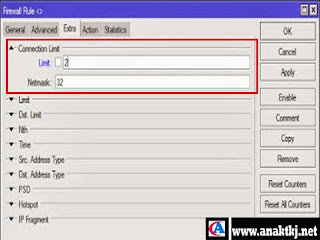Dengan membatasi koneksi download dengan IDM (Internet Download
Manager) di mikrotik membuat semua user kebagian jatah untuk menggunakan
koneksi IDM. Anda bisa membatasi koneksi IDM menggunakan layer7
protocol yang ada di mikrotik, selain itu manfaat membatasi koneksi IDM adalah agar semua user bisa mendapatkan akses koneksi IDM untuk download dan hal lainnya. Tutorial Membatasi Koneksi IDM Dengan Mikrotik ini saya buat karena ada yang request di halaman facebook kami (https://www.facebook.com/abbhie.varrell) nah jika anda menggunakan atau mendownload dengan IDM yang tidak di
batasi, maka akan dapat mendownload sekaligus atau 16 koneksi. Tentunya
hal ini akan memboroskan bandwidth, dan user lain juga tidak kebagian,
jikalau kebagian pun proses untuk download akan lelet atau lemot. Untuk
mengatasi hal ini, maka hal yang harus di lakukan adalah membatasi
koneksi IDM menggunakan layer7 mikortik. Langsung saja berikut adalah
langkah-langkah untuk Membatasi Koneksi IDM Dengan Mikrotik.
Sebelum ke pengaturannya, silahkan anda coba dulu IDMnya untuk
mendownload suatu file atau data, gambar di bawah ini menunjukkan bahwa
IDM belum kita setting dan masih menggunakan koneksi 16 atau mendownload
sekaligus.
Langkah pertama : Silahkan buka winbox, lalu masuk ke menu IP>Firewall, lalu pilih menu tab Layer 7 Protocols. Kemudian tambahkan rule baru, dan settinglah seperti gambar di bawah ini :
Langkah pertama : Silahkan buka winbox, lalu masuk ke menu IP>Firewall, lalu pilih menu tab Layer 7 Protocols. Kemudian tambahkan rule baru, dan settinglah seperti gambar di bawah ini :
- Keterangan
- Name : Limit IDM
- Regexp : get /.*(user-agent: mozilla/4.0|range: bytes=)
Langkah Kedua : Silahkan pilih menu tab Filter, lalu tambahkan rule baru. Dan pada tab General setting seperti berikut :
- Chain : Forward
- Protocol : TCP
Langkah Ke empat : Pada menu tab Extra, settinglah seperti berikut
- Limit : 2 (Terserah anda, mau berapa koneksi yang boleh di buka IDM)
- Netmask : 32
Langkah Kelima : Nah pada langkah yang terahir silahkan pilih menu tab Action, dan pilih drop. Lihat gambar :
Sampai saat ini anda telah berhasil membatasi koneksi IDM Dengan mikrotik, dengan
ini sekarang anda tidak perlu khawatir akan terkurasnya bandwidth atau
user lain yang tidak kebagian koneksi IDM, selain itu dengan di
batasinya koneksi IDM akan lebih teratur dan berjalan secara lancar.
Silahkan sekarang anda coba atau tes untuk mendownload file lagi, dan
hasilnya IDM akan memberikan hanya 2 koneksi sesuai perintah atau
pengaturan yang kita buat.
Mungkin itu saja Tutorial Membatasi Koneksi IDM Dengan Mikrotik, silahkan paktekan cara ini di sekolah, warnet atau yang lainnya. Jika anda ingin request artikel juga bisa, langsung saja hubungi kami di menu Contact Us atau mengirim pesan ke halaman facebook. Terima kasih
Mungkin itu saja Tutorial Membatasi Koneksi IDM Dengan Mikrotik, silahkan paktekan cara ini di sekolah, warnet atau yang lainnya. Jika anda ingin request artikel juga bisa, langsung saja hubungi kami di menu Contact Us atau mengirim pesan ke halaman facebook. Terima kasih